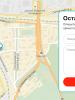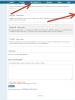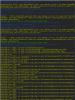Файл arj. Некоторые команды архиватора RAR. Помещение файлов в архив
ARJ
Программа ARJ относится к числу наиболее известных продуктов своего класса. Она выполняет все функции по обслуживанию своих, архивов, может помещать файлы в архив, извлекать файлы из архива, и делать «самоизвлекающихся» файлы и так далее.
Назначение архиватора ARJ
Программа ARJ позволяет:
Создавать архивные файлы из отдельных или всех файлов текущего каталога и его подкаталогов, загружая в один архив до 32000 файлов;
Добавлять и заменять файлы в архиве;
Извлекать и удалять файлы из архива;
Просматривать содержимое архива;
Создавать многотомный архив;
Защищать каждый из помещенных в архив файлов 32-битовым циклическим кодом, тестировать архив, проверяя сохранность в нем информации;
Получать помощь по работе на 3 международных языках;
Вводить в архив комментарии к файлам;
Запоминать в архиве пути к файлам;
Сохранять в архиве несколько поколений (версий) одного и того же файла;
Переупорядочивать архивный файл по размерам файлов, именам, расширениям, дате и времени модификации, коэффициенту сжатия и др.;
Осуществлять поиск строк в архивированных файлах;
Восстанавливать файлы из разрушенных архивов;
создавать самораспаковывающиеся архивы как на одном томе, так и на нескольких томах;
Просматривать содержимое текстовых файлов, содержащихся в архиве;
Обеспечивать защиту информации в архиве и доступ к файлам, помещенным в архив, по паролю.
Помещение файлов в архив
Одной из основных операций при работе с архивными файлами является помещение файлов в архив, которая может выполняться с помощью команд: a, u, m, f. Наиболее часто эти команды применяются совместно с ключами: -r, -g, -q, -je.
Создание многотомных архивов
Одним из важных достоинств программы - архиватора ARJ является возможность создания многотомных архивов, т.е. архивов, для размещения которых используется несколько дисков. На каждом из дисков размещается один файл архива, занимая все свободное его пространство.
При этом необязательно, чтобы диск предварительно был очищен, так как на нем вместе с архивным файлом могут находиться и другие файлы. При создании архива файлу, размещаемому на первом диске, по умолчанию присваивается расширение *.ARJ, а на последующих дисках - *.А01, *.А02 и т.д.
Правило обозначения расширений можно изменить с помощью ключей настройки, что практически снимает ограничения по количеству томов архива.
Для работы с многотомным архивом необходимо указывать ключ -v. Уточнение настройки команды достигается использованием модификаторов команды.
Для создания многотомного архива для архиватора arj командная строка должна иметь вид: arj a -v1200 имя архива, или arj a /v1200 /y имя архива (многотомного, без расширения arj).
Здесь указан формат дискет (1,2M). Может быть формат 360К, 720K, 1200K, 1440K. Ключ /v1200 означает создать многотомный архив на дискетах 1,2M. Каждый том архива должен размещаться на отдельной дискете и будет соответствовать её размеру.
Для создания многотомного архива с поддиректориями командная строка должна иметь вид: arj a -r -v1200 -y имя архива (без расширения).
Если указать в имени архива путь a:имя архива, то архив будет создан на дискете a: (или b:имя архива), но при этом ключ -y не нужен.
После ввода команды программа архивации начинает выполнять запрошенные действия. На экране изображаются имена помещаемых в архив файлов. При сжатии каждого файла выводится либо процент обработанной части файла, либо горизонтальная, полоска, сообщающая о ходе сжатия. После окончания сжатия каждого файла напротив его имени сообщается о степени сжатия (отношение длины сжатого файла к длине исходного файла). По умолчанию программа ARJ обеспечивает достаточно большую скорость работы и близкую к максимальной степень сжатия. Но при желании можно получить еще на несколько процентов большую степень сжатия файлов за счет несколько более медленной работы. Для этого следует указать режим -JM.
Достоинства и недостатки программы ARJ
ARJ. Работает из командной строки. Выполняет все функции по обслуживанию архивов.arj , в т.ч. поддержку многотомных архивов. Arj имеет очень большое число ключей. Получить справку по ключам архиватора arj можно с помощью команд: arj(обычная справка), arj /?(подробная справка). Можно автоматизировать много действий - создание резервной копии диска, архивирование, начиная с какой-то даты, добавление к имени архива текущей даты (arh970821.arj), архивирование файла с конкретного места, несколько уровней сжатия и так далее. В версии 2.55 возможна работа с длинными именами. Недостатки: отсутствие диалогового режима, некоторое неудобство работы при наличии какого-то ключа в переменной окружения (ARJ_SW) и строке запуска - взаимное уничтожение
Структура командной строки для работы с программой ARJ
Для получения на экране краткой помощи по работе достаточно в командной строке ввести имя программы: ARJ.
Для получения развернутой помощи и примеров задания команд следует ввести:
ARJ -? или ARJ /?
Для загрузки программы и выполнения ею необходимых функций используется формат командной строки, где имя программы и параметры разделяются пробелами:
ARJ<команда> [-<кл1> [-<кл2>...]] <имя_архива> [<список_имен_файлов>]
Обязательные параметры командной строки -- это два параметра: <команда> и <имя_архива>. В качестве списка имен файлов можно использовать шаблон (маску). Параметр <команда> записывается в виде одного символа вслед за именем программы и задает функцию архивации в соответствии
Основные команды программы-архиватора ARJ
Таблица 2.1 - Основные команды программ - архиваторов ARJ
|
Номер группы |
Группа команд |
Функция Архивации |
|
|
Помещение в архив |
Добавить файлы в архив |
||
|
Заменить файлы в архиве на новые версии |
|||
|
Добавить в архив только новые файлы |
|||
|
Переместить файлы в архив |
|||
|
Извлечение из архива |
Извлечь файлы из архива в текущий каталог |
||
|
Извлечь файлы из архива и поместить в каталоги в соответствии с указанными к ним путями доступа |
|||
|
Удаление из архива |
Удалить файлы из архива |
||
|
Сервисные функции |
Полное тестирование архива |
||
|
Вывод содержимого архива без указания пути к файлам |
|||
|
Вывод содержимого архива с указанием пути к файлам |
|||
|
Копировать архив с новыми параметрами |
|||
|
Найти текстовую строку в архиве |
Параметр <имя_архива> задает имя архивного файла и записывается по общим правилам MS DOS, но без указания расширения, которое при создании нового файла присваивается автоматически. Имя архива может быть записано с указанием пути к файлу. Архиватор по умолчанию обрабатывает архивные файлы, имеющие расширение.ARJ.
Самораспаковывающийся архивный файл создается с расширением.ЕХЕ. Такой файл содержит в себе программный модуль распаковки, и для извлечения из него файлов не требуется программа ARJ.
Ключи уточняют действие команды архивации, и их может быть несколько. Каждый ключ начинается с символа "-" и может быть помещен в любом месте командной строки после команды. Признаком ключа кроме символа "-" может быть символ "/". В табл. 11.2 приведены наиболее важные ключи настройки.
Примечание. Команды и ключи программы-архиватора ARJ можно вводить в командную строку в любом регистре.
Список имен файлов приводится тогда, когда обработке подлежат не все файлы архива или текущего каталога. При необходимости добавить, извлечь или удалить несколько файлов в командной строке следует записать их полные имена. В списке файлов можно указать до 64 имен файлов. Для сокращения записи имен файлов можно использовать шаблоны в соответствии с правилами MS DOS, например:
Наиболее важные ключи настройки программы-архиватора ARJ
Таблица 2.2 - Ключи настройки программ - архиваторов ARJ
|
Назначение |
|
|
Добавление файлов из текущего каталога и всех вложенных в него подкаталогов с указанием пути к файлам |
|
|
Создание многотомного архивного файла |
|
|
Защита создаваемого архива паролем: g<пароль> -- пароль вводится в командной строке; g? -- ввод невидимого пароля при выполнении |
|
|
Добавление/замена файлов, за исключением файлов, имена которых указаны вслед за ключом |
|
|
Запрос на выполнение операции для каждого файла: для подтверждения необходимо ввести символ "Y"; для отказа -- символ "N" |
|
|
Создание самораспаковывающегося архива |
|
|
Указание метода архивации: m0 -- без сжатия; ml -- нормальное сжатие (по умолчанию); m2 -- наибольшая компрессия; m3 -- быстрое сжатие и меньшая компрессия; m4 -- самое быстрое сжатие и наименьшая компрессия |
|
|
Предполагается ответ Yes на все вопросы архиватора |
|
|
Пауза при просмотре содержимого архива после заполнения экрана |
Мы надеемся, что помогли Вам решить проблему с файлом ARJ. Если Вы не знаете, где можно скачать приложение из нашего списка, нажмите на ссылку (это название программы) - Вы найдете более подробную информацию относительно места, откуда загрузить безопасную установочную версию необходимого приложения.
Что еще может вызвать проблемы?
Поводов того, что Вы не можете открыть файл ARJ может быть больше (не только отсутствие соответствующего приложения).
Во-первых
- файл ARJ может быть неправильно связан (несовместим) с установленным приложением для его обслуживания. В таком случае Вам необходимо самостоятельно изменить эту связь. С этой целью нажмите правую кнопку мышки на файле ARJ, который Вы хотите редактировать, нажмите опцию "Открыть с помощью"
а затем выберите из списка программу, которую Вы установили. После такого действия, проблемы с открытием файла ARJ должны полностью исчезнуть.
Во вторых
- файл, который Вы хотите открыть может быть просто поврежден. В таком случае лучше всего будет найти новую его версию, или скачать его повторно с того же источника (возможно по какому-то поводу в предыдущей сессии скачивание файла ARJ не закончилось и он не может быть правильно открыт).
Вы хотите помочь?
Если у Вас есть дополнительная информация о расширение файла ARJ мы будем признательны, если Вы поделитесь ею с пользователями нашего сайта. Воспользуйтесь формуляром, находящимся и отправьте нам свою информацию о файле ARJ.
При наличии на компьютере установленной антивирусной программы можносканировать все файлы на компьютере, а также каждый файл в отдельности . Можно выполнить сканирование любого файла, щелкнув правой кнопкой мыши на файл и выбрав соответствующую опцию для выполнения проверки файла на наличие вирусов.
Например, на данном рисунке выделен файл my-file.arj , далее необходимо щелкнуть правой кнопкой мыши по этому файлу, и в меню файла выбрать опцию «сканировать с помощью AVG» . При выборе данного параметра откроется AVG Antivirus, который выполнит проверку данного файла на наличие вирусов.
Иногда ошибка может возникнуть в результате неверной установки программного обеспечения , что может быть связано с проблемой, возникшей в процессе установки. Это может помешать вашей операционной системе связать ваш файл ARJ с правильным прикладным программным средством , оказывая влияние на так называемые «ассоциации расширений файлов» .
Иногда простая переустановка 7-Zip может решить вашу проблему, правильно связав ARJ с 7-Zip. В других случаях проблемы с файловыми ассоциациями могут возникнуть в результате плохого программирования программного обеспечения разработчиком, и вам может потребоваться связаться с разработчиком для получения дополнительной помощи.
Совет: Попробуйте обновить 7-Zip до последней версии, чтобы убедиться, что установлены последние исправления и обновления.

Это может показаться слишком очевидным, но зачастую непосредственно сам файл ARJ может являться причиной проблемы . Если вы получили файл через вложение электронной почты или загрузили его с веб-сайта, и процесс загрузки был прерван (например, отключение питания или по другой причине), файл может повредиться . Если возможно, попробуйте получить новую копию файла ARJ и попытайтесь открыть его снова.
Осторожно: Поврежденный файл может повлечь за собой возникновение сопутствующего ущерба предыдущей или уже существующей вредоносной программы на вашем ПК, поэтому очень важно, чтобы на вашем компьютере постоянно работал обновленный антивирус.

Если ваш файл ARJ связан с аппаратным обеспечением на вашем компьютере , чтобы открыть файл вам может потребоваться обновить драйверы устройств , связанных с этим оборудованием.
Эта проблема обычно связана с типами мультимедийных файлов , которые зависят от успешного открытия аппаратного обеспечения внутри компьютера, например, звуковой карты или видеокарты . Например, если вы пытаетесь открыть аудиофайл, но не можете его открыть, вам может потребоваться обновить драйверы звуковой карты .
Совет: Если при попытке открыть файл ARJ вы получаете сообщение об ошибке, связанной с.SYS file , проблема, вероятно, может быть связана с поврежденными или устаревшими драйверами устройств , которые необходимо обновить. Данный процесс можно облегчить посредством использования программного обеспечения для обновления драйверов, такого как DriverDoc .

Если шаги не решили проблему , и у вас все еще возникают проблемы с открытием файлов ARJ, это может быть связано с отсутствием доступных системных ресурсов . Для некоторых версий файлов ARJ могут потребоваться значительный объем ресурсов (например, память/ОЗУ, вычислительная мощность) для надлежащего открытия на вашем компьютере. Такая проблема встречается достаточно часто, если вы используете достаточно старое компьютерное аппаратное обеспечение и одновременно гораздо более новую операционную систему.
Такая проблема может возникнуть, когда компьютеру трудно справиться с заданием, так как операционная система (и другие службы, работающие в фоновом режиме) могут потреблять слишком много ресурсов для открытия файла ARJ . Попробуйте закрыть все приложения на вашем ПК, прежде чем открывать ARJ Compressed File Archive. Освободив все доступные ресурсы на вашем компьютере вы обеспечите налучшие условия для попытки открыть файл ARJ.

Если вы выполнили все описанные выше шаги , а ваш файл ARJ по-прежнему не открывается, может потребоваться выполнить обновление оборудования . В большинстве случаев, даже при использовании старых версий оборудования, вычислительная мощность может по-прежнему быть более чем достаточной для большинства пользовательских приложений (если вы не выполняете много ресурсоемкой работы процессора, такой как 3D-рендеринг, финансовое/научное моделирование или интенсивная мультимедийная работа). Таким образом, вполне вероятно, что вашему компьютеру не хватает необходимого объема памяти (чаще называемой «ОЗУ», или оперативной памятью) для выполнения задачи открытия файла.
Архиватор RAR
Примеры использования архиватора ARJ
Некоторые ключи архиватора ARJ
Некоторые команды архиватора ARJ
Архиватор ARJ
Работает только в режиме командной строки:
ARJ <команда> [-<ключи>] <имя архива> [<путь>] [<имя файла>].
В квадратных скобках указаны необязательные параметры.
Таблица 2.10
Таблица 2.11
Таблица 2.12
(archive – имя архивного файла, name1, name2 – имена файлов.)
| Команда | Описание |
| ARJ a archive | Создание архива из всех файлов каталога |
| ARJ a archive name1 name2 | Создание архива из двух файлов каталога |
| ARJ a -jt archive | создание архива с проверкой |
| ARJ a -jm archive | создание архива с максимальным сжатием |
| ARJ e archive name1 name2 | извлечение нескольких файлов из архива |
| ARJ e archive | извлечение файлов из архива |
| ARJ x archive [путь] | извлечение файлов из архива с указанием пути |
| ARJ m archive | переместить файлы в архив |
| ARJ d archive name1 | удалить файл из архива |
| ARJ e -d archive name1 | извлечь и удалить файл из архива |
| ARJ a -va a:archive | создать многотомный архив на дискетах |
| ARJ x -v a:archive | распаковать многотомный архив с дискет |
| ARJ a -je archive | создать самораспаковывающийся архив |
Архиватор поддерживает как режим командной строки, так и диалоговый режим. Загрузка архиватора RAR – в командной строке набрать rar, нажать ввод. Интерфейс RAR напоминает панели NC. Переход из одного каталога в другой осуществляется с помощью клавиш управления курсором и клавиши Enter. При нажатой клавише Alt появляется дополнительное меню справа и видоизменяется нижнее меню.
Вызов справки можно осуществить стандартной клавишей F1. Вызов настройки архиватора – F9. Перед созданием архива на файлы, которые будут содержаться в архиве, можно установить пароль, после чего создать простой или самораспаковывающийся архив. При распаковке такого архива необходимо будет ввести пароль. Если будет введен неправильный пароль, возникнут ошибки при извлечении файлов.
Таблица 2.13
| Описание | Действия |
| Создать простой архив или добавить файл(ы) в уже существующий архив | 1. пометить файл(ы) (insert) 2. нажать F2 3. ввести имя архива, нажать "Enter" |
| Переместить файл(ы) в архив | 1. пометить файл(ы) (insert) 2. нажать F2 3. ввести имя архива 4. выбрать опцию 5. удалять файлы после упаковки (щелкнуть мышью в ) 6. нажать "Enter" |
| Зайти в архив | 1. поставить курсор на имя архивного файла 2. нажать "Enter" |
| Извлечь файл(ы) из архива в текущий каталог/ в другой каталог | 1. зайти в архивный файл 2. пометить файл(ы) 3. нажать F4/ Alt+F4 |
| Создать самораспаковываю- щийся архив | 1. пометить файл(ы) (insert) 2. нажать Alt+F4 3. ввести имя архива, нажать "Enter" |
| Установить пароль. (После установки пароля на правой панели архиватора высветится красным цветом «присутствует») | 1. нажать клавиши Alt+P 2. ввести пароль, нажать Enter 3. ввести пароль еще раз, нажать Enter |
| Удалить файл из архива | 1. зайти в архивный файл 2. пометить файл 3. нажать F8, выбрать "Да" |
| Создать многотомный архив | 1. пометить файлы, 2. нажать клавишу F5 3. клавишей Tab выбрать объем тома 4. нажать ввод, указать имя, нажать Enter |
| Распаковать многотомный архив | 1. зайти в первый архивный файл *.rar 2. пометить все файлы (клавиша "*") 3. нажать клавишу F4 4. выбрать «обработать все тома с текущего» |
| Выйти из архиватора | нажать клавишу Esc |
Встроенная в Windows версия архиватора RAR (программа WinRAR) имеет интерфейс такой же, как все программы в стиле Windows. Назначение команд меню, с учетом сказанного выше и обсуждения интерфейса других программ в стиле Windows, практически очевидно.
Следующие пункты помогут Вам понять, что такое файл с суффиксом *.arj и как его открыть.
Как открыть файл.arj?
Самая частая проблема, появляющаяся в момент, когда Вы не можете открыть файл.arj парадоксальна, - отсутствие установленной соответствующей программы на Вашем устройстве. Решение очень простое, достаточно выбрать и установить одну программу (или несколько) для обслуживания файла.arj из списка, который Вы найдете на этой странице. После правильной установки компьютер должен сам связать установленное программное обеспечение с файлом.arj который Вы не можете открыть.
Другие проблемы с файлом.arj
Вы скачали и правильно установили одну из программ, но проблема с файлом.arj по-прежнему повторяется? Может быть несколько причин такой ситуации. Здесь представлены несколько причин, которые могут являться причиной возникшей проблемы с файлом.arj:
- файл.arj которого касается проблема поврежден
- файл не загружен полностью (скачать еще раз файл из того же источника, либо с приложения, сообщения, e-mail)
- в не существует соответствующей связи файла.arj с установленной программой для его обслуживания
- файл инфицирован или malware
- программа, обслуживающая файл.arj не имеет соответствующих ресурсов компьютера, либо не установлены соответствующие контроллеры, позволяющие программе запуститься